- Khái niệm Ứng dụng Classpoint là gì?
- Giới thiệu 4 tính năng chính của Classpoint
- Chú thích và bảng trắng
- Ghi chú
- bảng trắng
- Tích hợp PowerPoint
- Đánh giá sinh viên trực tiếp
- Tạo các câu đố tương tác
- Cách tải xuống và cài đặt Classpoint trên máy tính của bạn.
- 1. Hướng dẫn nhanh
- 2. Hướng dẫn chi tiết
- Hướng dẫn cách tạo tài khoản ClassPoint miễn phí
- 1. Hướng dẫn nhanh
- 2. Hướng dẫn chi tiết
- Cách tạo & tham gia lớp học trên ứng dụng phần mềm ClassPoint
- 1. Dành cho người tạo lớp học
- 2. Đối với người tham gia lớp học
- Cách 1: Sử dụng mã lớp. Phương pháp này rất phổ biến khi bạn sử dụng các thiết bị như PC, laptop.
- Cách 2: Quét mã QR trên điện thoại để vào lớp
PowerPoint được biết đến là một phần mềm cổ điển, hỗ trợ đắc lực cho công việc giảng dạy. Từ tạo slide, tạo hiệu ứng, nhập ảnh, nhập video và nhiều tính năng khác. Tuy nhiên, bạn sẽ không khỏi bất ngờ sau khi biết đến công cụ Classpoint bởi tính sáng tạo của nó vượt xa một phần mềm dạy học PowerPoint thông thường.
Được tích hợp nhiều tính năng và kết nối với bút thông minh, các câu hỏi trắc nghiệm nhanh thú vị khiến quá trình dạy học trở nên thú vị, không nhàm chán. Vậy hãy cùng Trinhsongphuc.com tìm hiểu thêm về Classpoint nhé!
Khái niệm Ứng dụng Classpoint là gì?

Classpoint là một công cụ được tích hợp với Microsoft PowerPoint, với mục đích tạo ra các câu hỏi trực tiếp và tương tác mạnh mẽ ngay trên slide thuyết trình. Sử dụng Classpoint sẽ giúp người thuyết trình xây dựng tương tác trực tiếp với người nghe để nâng cao chất lượng nội dung của họ. Đây cũng là một trong những công cụ thích hợp giúp nhà trường và giáo viên tăng cường ứng dụng công nghệ thông tin trong dạy và học một cách hiệu quả.
Không cần tải ứng dụng mới, giao diện mới hay công cụ phức tạp mới, Classpoint tích hợp trên Powerpoint – một phần mềm rất quen thuộc. Điều này khiến nó dễ dàng được mọi người yêu thích vì tính đơn giản trong việc làm quen với ứng dụng.
Giới thiệu 4 tính năng chính của Classpoint
Chú thích và bảng trắng
Ghi chú
Chú thích bằng bút là một cách đơn giản để người nghe theo dõi trang trình bày của người thuyết trình. Công cụ này không chỉ đơn giản mà còn hiệu quả. PowerPoint cung cấp cho bạn bộ công cụ bút và Classpoint đã cải thiện hơn nữa trải nghiệm người dùng. Tất cả các công cụ mà bạn chắc chắn sẽ yêu thích đều có trong thanh công cụ để truy cập nhanh chóng và dễ dàng.
Theo mặc định, công cụ con trỏ sẽ được chọn để bạn dễ dàng điều hướng các slide. Bên cạnh đó, còn có hỗ trợ con trỏ laser, một bộ bút, bút tô sáng và tẩy.
Người dùng có thể tùy chỉnh tối đa 5 bút từ Classpoint. Sau đó, chỉ cần nhấp vào từng biểu tượng để chọn màu bút hoặc ẩn bút. Khi bạn quay lại trình chiếu, các bút đã chọn của bạn sẽ xuất hiện trên thanh công cụ. Giờ đây, bạn có thể viết trên trang tính của mình bằng cây bút yêu thích và dễ dàng chuyển sang các công cụ khác. Chẳng hạn như con trỏ laser hoặc cục tẩy nếu muốn.
Khi thoát khỏi trình chiếu, người dùng có thể chọn “Giữ” để lưu tất cả các chú thích bằng bút của mình trên trang chiếu.
Classpoint tương thích tối ưu với tất cả các loại thiết bị bút kỹ thuật số như Inknoe’s Hybrid Board (bảng tương tác), Microsoft Surface (máy tính xách tay cảm ứng), hoặc OnePanel (màn hình cảm ứng tương tác).
bảng trắng
Đôi khi slide không đủ để diễn đạt hết ý mà người thuyết trình muốn truyền tải. Hay đơn giản slide là màn hình ghi lại chủ đề. Classpoint cung cấp cho người dùng tính năng bảng trắng. Bảng trắng được đặt ngay bên cạnh các công cụ chú thích.
Mặc định, Classpoint hỗ trợ 3 kiểu nền bảng bao gồm: bảng đen, bảng trắng và bảng dạng dòng. Người dùng có thể nhấp vào bất cứ thứ gì để bắt đầu một bảng mới. Sau khi nhấn, người dùng có thể sử dụng các công cụ được kết nối như bút yêu thích để viết và vẽ trên bảng trắng giống như cách bạn chú thích trên trang trình bày.
Người dùng có thể sử dụng bảng trên nhiều slide và không giới hạn số lượng bảng trong khi trình chiếu. Khi người dùng thoát để quay lại chế độ chỉnh sửa, bảng trắng sẽ tự động được lưu dưới dạng trang trình bày mới cho bạn. Thật thú vị, phải không?
Cùng với đó, người dùng cũng có thể tùy chỉnh nền của bảng bằng cách tải lên hình ảnh của riêng bạn hoặc có thể đặt slide làm nền của bảng.
Những hình nền này sau khi được bạn lựa chọn và sử dụng sẽ được lưu trên Cloud. Nếu bạn đăng nhập vào tài khoản của mình để sử dụng tiện ích này thì dù bạn sử dụng tài khoản trên thiết bị nào thì những hình nền này vẫn được lưu trên tài khoản của bạn.
Tích hợp PowerPoint
- Classpoint được coi là tiện ích tích hợp trong phần mềm Powerpoint nên người dùng không cần tải ứng dụng riêng để sử dụng. Và trong khi trình bày, người dùng không cần phải thoát khỏi nền tảng giảng dạy của họ.
- Công cụ này có thể coi là một giải pháp cực kỳ tiện lợi cho các giáo viên hoặc cá nhân muốn tạo nội dung tương tác giữa người nói và người nghe hoặc thêm một số điều chỉnh cho slide Powerpoint.
- Classpoint là một chương trình dễ sử dụng, dễ xử lý và được tích hợp vào PowerPoint để hoạt động như một bản nâng cấp cho công cụ văn phòng cổ điển này.
- Điều này làm cho Classpoint trở nên phổ biến hơn. Vì sự tiện lợi của nó. Nó được thêm vào như một tiện ích thông minh dành riêng cho Powerpoint. Nâng cấp Powerpoint thành một phần mềm thông minh dành cho giáo viên và người đào tạo. Làm quen với một phần mềm ứng dụng mới không quá khó và tiết kiệm được nhiều thời gian.
Đánh giá sinh viên trực tiếp
- Classpoint giúp ghi lại tất cả những gì diễn ra trong một buổi học, một bài giảng để người dẫn chương trình có thể tổng hợp, phân tích điểm mạnh, điểm yếu của bản thân cũng như có những đánh giá đúng nhất về chất lượng. số lượng học sinh cũng như thính giả của họ.
- Nếu trong quá trình giảng dạy có hoạt động luyện tập, Classpoint cũng sẽ được lưu lại để sau này giáo viên dễ dàng chấm điểm cho học viên.
Tạo các câu đố tương tác
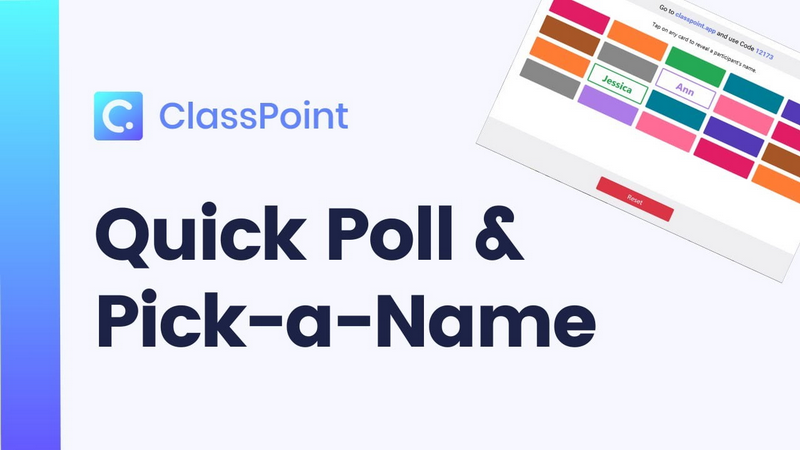
- Với Classpoint, các slide của bạn có thể được chuyển thành các câu đố tương tác trong lớp học chỉ bằng một cú nhấp chuột.
- Vì sự tham gia của học sinh/người nghe đóng vai trò quan trọng, ảnh hưởng lớn đến chất lượng dạy học. Vì vậy, Classpoint cung cấp cho người dùng hai công cụ để biết tình hình duy trì sĩ số học sinh trong lớp. Đó là Công cụ chọn tên ngẫu nhiên và công cụ Thăm dò nhanh.
- Nó nằm ngay trên thanh công cụ Classpoint khi ở chế độ trình chiếu và gần với bảng trắng. Người dùng có thể sử dụng to tại câu hỏi.
- Classpoint cung cấp cho người dùng 2 loại chính: Đúng – Sai hoặc Có-Không-Không chắc. Khi người dùng bắt đầu cuộc thăm dò, tạo tương tác, các tùy chọn này sẽ được gửi đến người nghe/học sinh và nếu họ vẫn đang nghe, họ có thể cung cấp phản hồi ngay lập tức. Bên cạnh 2 mẫu đó, người dùng còn có thể lựa chọn số lượng phương án cho câu hỏi của mình và tiến hành thăm dò tùy ý. Tạo các câu đố tương tác cũng là một lựa chọn hay và thú vị.
Cách tải xuống và cài đặt Classpoint trên máy tính của bạn.
Lưu ý: Sau khi hoàn tất cài đặt Classpoint sẽ được tích hợp trên phần mềm Powerpoint, không sử dụng thành ứng dụng riêng.
- Trước khi tiến hành cài đặt, người dùng cần đảm bảo thiết bị của mình tương thích với Classpoint. Người dùng có thể sử dụng ứng dụng này với hệ điều hành từ Windows 7 trở lên. Cùng với đó là các phiên bản Microsoft PPT từ 2013 đến 2019 và Office 365.
- Hiện tại, Classpoint không được hỗ trợ để tương thích với máy Mac hoặc các thiết bị di động như điện thoại thông minh sử dụng hệ điều hành iOS hoặc Android. Classpoint yêu cầu thiết bị của bạn phải có ít nhất .NET Framework 4.7.2 Runtime để hoạt động bình thường.
- Ngoài ra, Classpoint yêu cầu các công cụ Visual Studio 2010 cho Office Runtime.
Vì vậy, khi bạn đã chắc chắn rằng thiết bị của mình có mọi thứ mà Classpoint cần, hãy chuyển sang phần tải xuống và cài đặt!
1. Hướng dẫn nhanh
- Cách tải: Truy cập trang https://ClassPoint.io/ > Bấm Tải xuống miễn phí > Nhập Tên, Email, Tên tổ chức/tên lớp > Chọn TẢI XUỐNG NGAY > Chờ ClassPoint tải về.
- Cách cài đặt: Chọn file phần mềm Classpoint vừa tải về > Chạy > Chọn I accept inknoe’s lincense… > Cài đặt > Đợi vài giây hộp thoại hiện ra > Tiếp theo > Hoàn tất > Đợi ClassPoint cập nhật phiên bản mới nhất > Chọn Mở PowerPoint để kết thúc quá trình cài đặt và sau đó bạn có thể mở phần mềm ClassPoint trên PowerPoint.
2. Hướng dẫn chi tiết
Bước 1: Truy cập trang https://ClassPoint.io/ > Nhấp vào Tải xuống miễn phí .
Lưu ý: Nếu có nhu cầu, bạn có thể lựa chọn các gói dịch vụ khác ngoài gói miễn phí tại mục Giá cước. Khi đó Classpoint của bạn sẽ có nhiều chức năng mới và hữu ích hơn so với bản Free.
- Giá gói cơ bản: Miễn phí.
- Giá gói Pro: 250.000đ/tháng.
- Giá gói cước trường học: Giá tùy theo chức năng mà người dùng yêu cầu
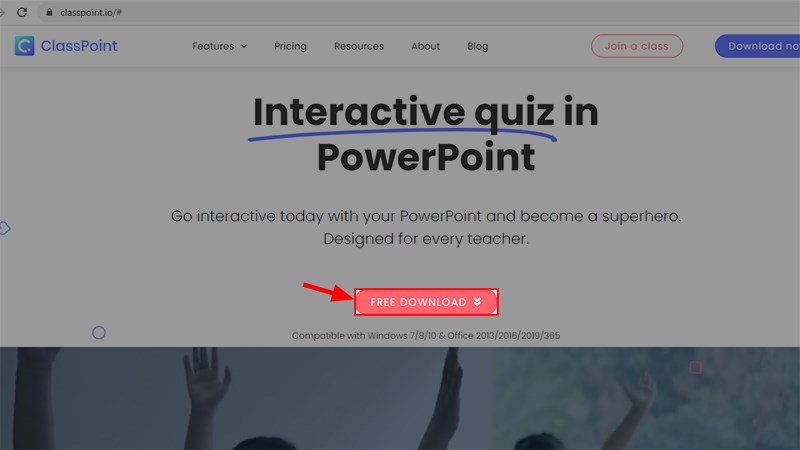
Bước 2: Nhập các thông tin cần thiết vào ô trống: Tên, Email, Tên tổ chức hoặc tên lớp > Chọn TẢI XUỐNG NGAY .
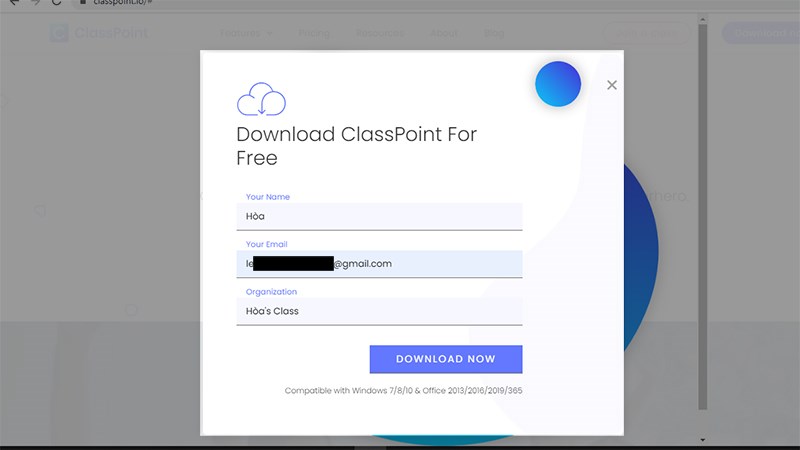
Bước 3: Đợi ít phút để tiện ích ClassPoint được tải về hoàn tất.
Bước 4: Nhấn vào phần mềm vừa tải về > Mở hộp thoại hiện ra > Nhấn Run .
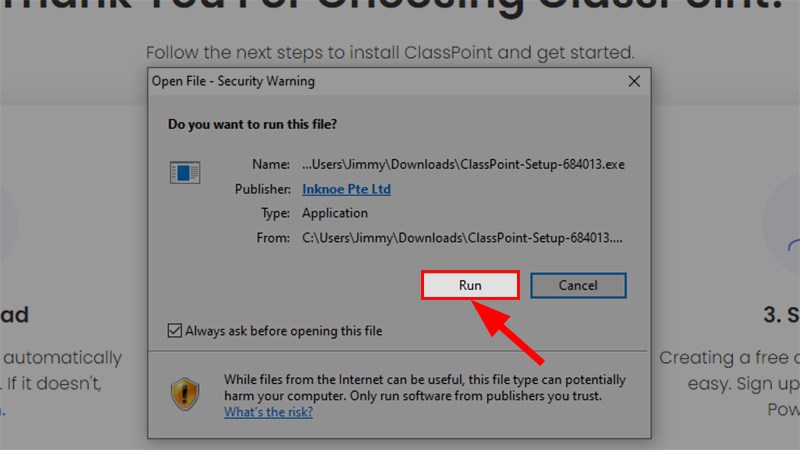
Bước 5: Tick vào I accept inknoe’s lincense… > Sau đó chọn Install .
Bước 6: Công việc còn lại là đợi Classpoint tải xong.
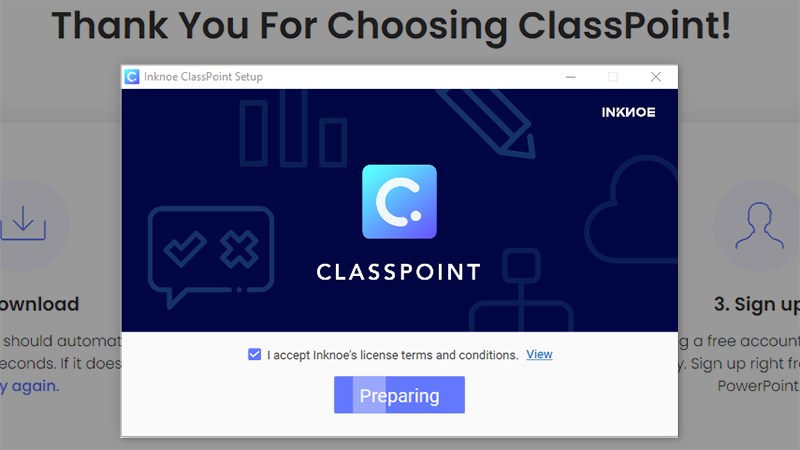
Bước 7: Sau khi tải xong sẽ xuất hiện hộp thoại > Nhấn Next .
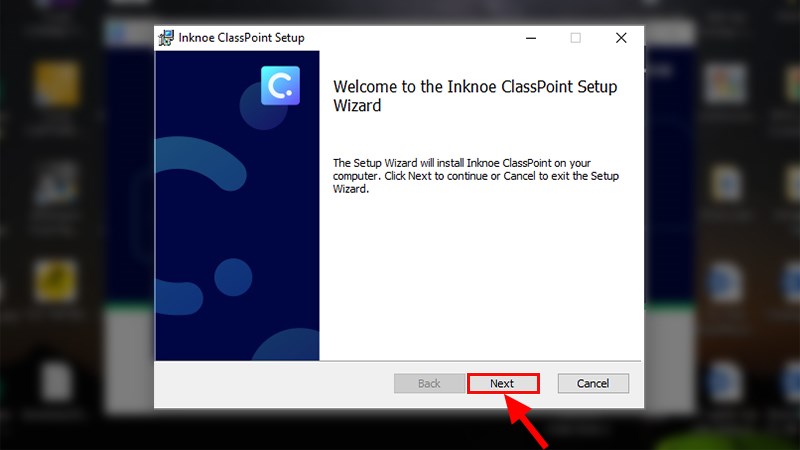
Bước 8: Tiếp theo nhấn Finish để hoàn tất cài đặt.
Bước 9: Lúc này, người dùng cần đợi vài giây để ClassPoint cập nhật phiên bản mới nhất.
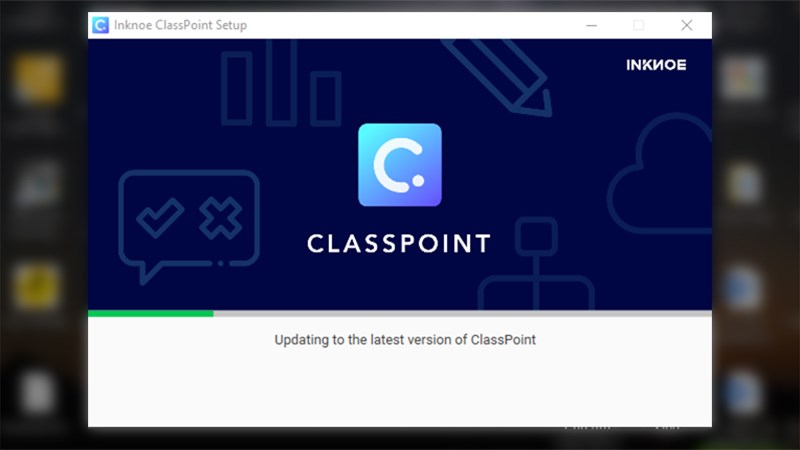
Bước 10: Nhấn Open PowerPoint để kết thúc cài đặt rồi mở ClassPoint trên phần mềm PowerPoint.
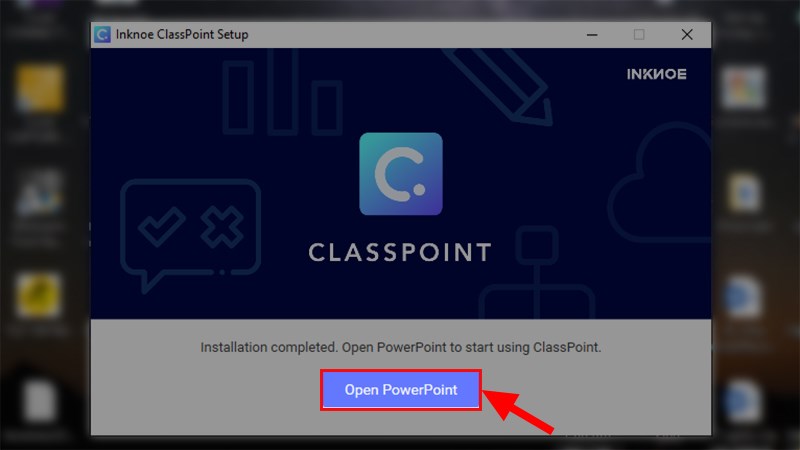
Lúc này Classpoint đã được tích hợp trên Powerpoint nên bạn chỉ cần mở phần mềm ứng dụng Powerpoint huyền thoại là có thể trải nghiệm ngay tiện ích mới này! Đây là giao diện của Classpoint sau khi được cài đặt:
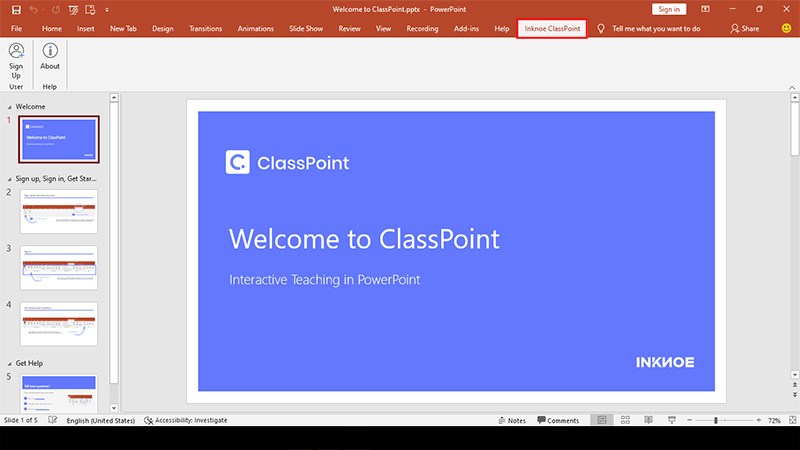
Hướng dẫn cách tạo tài khoản ClassPoint miễn phí
1. Hướng dẫn nhanh
Mở file PowerPoint > Chọn tab Inknoe ClassPoint > Nhấn Sign Up User > Điền thông tin đăng ký > Nhấn Next > Nhập Email và mật khẩu muốn đăng ký > Nhấn Next > Nhập mã kích hoạt gửi đến Email > Nhấn Next > Nhấn Đăng nhập để đăng nhập vào ClassPoint.
2. Hướng dẫn chi tiết
Bước 1: Mở phần mềm PowerPoint > Chọn tab Inknoe ClassPoint > Click vào Sign Up User .
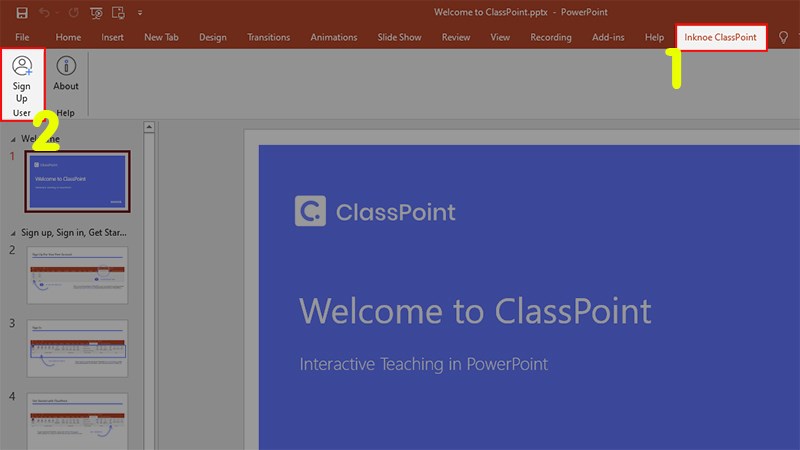
Bước 2: Sau khi điền đầy đủ các thông tin đăng ký, nhấn Next .
Trong phần này, người dùng cần chú ý đến Sector (Phân loại lớp), được hiểu như sau:
- K-12: Mẫu giáo, Tiểu học, THCS, THPT..
- Higher Ed.: Đại học/Cao đẳng.
- Corporate: Công ty, nghiệp đoàn.
Bước 3: Click và nhập Email và mật khẩu muốn đăng ký > Click Next .

Bước 4: Sau đó bạn sẽ nhận được mã kích hoạt tài khoản gửi về Email của bạn.
Bước 5: Nhập mã kích hoạt trước đó đã gửi về Email > Nhấn Next .
Bước 6: Nhấn Sign In để bắt đầu đăng nhập vào ClassPoint.
Bước 7: Sau khi người dùng đăng nhập thành công sẽ xuất hiện hộp thoại thông báo > Người dùng có thể tùy ý chọn xem hướng dẫn sử dụng cơ bản hoặc cũng có thể nhấn X để đóng hộp thoại nếu không có nhu cầu.
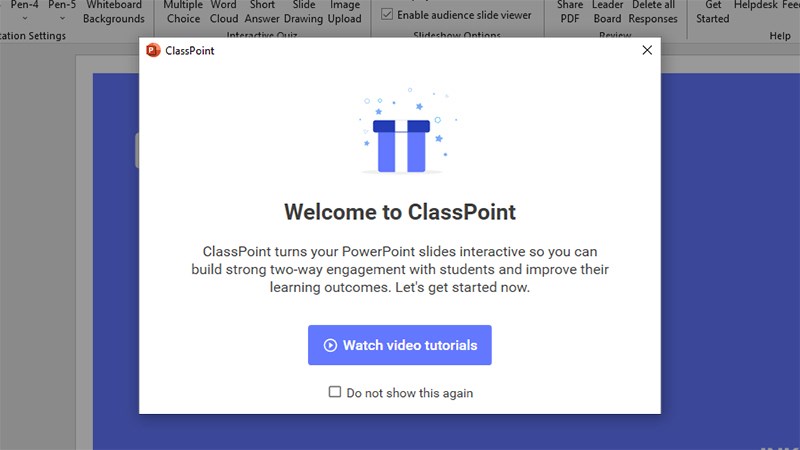
Đây là giao diện cài đặt thành công, bắt đầu buổi học thú vị nào!
Cách tạo & tham gia lớp học trên ứng dụng phần mềm ClassPoint
1. Dành cho người tạo lớp học
Nếu bạn có nhu cầu tạo lớp học để mọi người/học viên của mình có thể tham gia thì hãy làm theo các bước sau nhé!
Bước 1: Chuẩn bị trước toàn bộ dữ liệu cũng như slide trình bày.
Bước 2: Click vào phần Slide Show để bắt đầu tạo lớp.
Bước 3: Lúc này sẽ xuất hiện giao diện trình chiếu > Sau đó người dùng có thể thực hiện các thao tác dưới thanh công cụ.
Cac chi tiêt như sau:
- Giao diện hỗ trợ trình chiếu của ClassPoint.
- Công cụ thu hút sự chú ý đến con trỏ chuột.
- Công cụ bút ghi chú.
- Các chức năng khác là để tương tác.
- Chỉnh sửa và thoát khỏi trình chiếu.
- Mã lớp vừa được tạo.
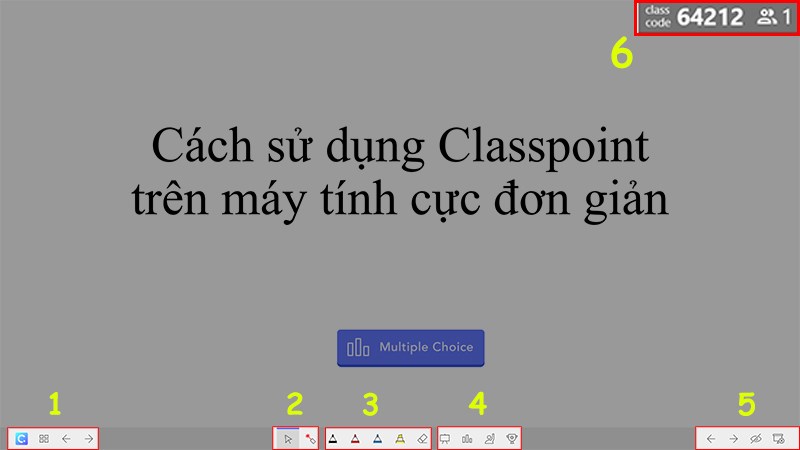
Không chỉ vậy, Classpoint còn hỗ trợ bạn cung cấp mã QR để học viên hoặc thính giả của bạn có thể quét và vào lớp nhanh nhất bằng cách bấm vào View Class Detail trong slideshow như hình bên dưới. .
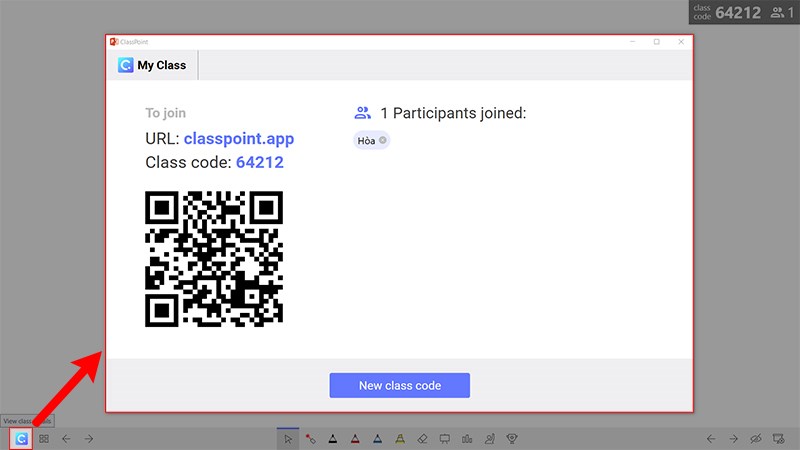
Như vậy, chỉ với vài thao tác đơn giản, giáo viên đã có thể tạo lớp học của riêng mình và bắt đầu sử dụng tiện ích thông minh này để giảng dạy cho học sinh. Nâng cao chất lượng dạy và học trở nên thú vị chỉ với vài bước đơn giản.
2. Đối với người tham gia lớp học
Chúng tôi đã xem xét việc tạo các lớp cho người dùng Classpoint. Có thầy tất nhiên phải có người học. Tuy nhiên, nhiều người chưa biết cách tham gia lớp học đúng cách. Vậy làm thế nào để người dùng Classpoint tham gia và tham gia các lớp học trực tuyến? Hãy xem các bước đơn giản dưới đây.
Cách 1: Sử dụng mã lớp. Phương pháp này rất phổ biến khi bạn sử dụng các thiết bị như PC, laptop.
Bước 1: Truy cập vào đường dẫn: Classpoint.app/join.
Bước 2: Sử dụng mã lớp (Class code) do thầy/cô cung cấp để cập nhật vào phần Mã Lớp > Sau đó điền tên của bạn vào phần Your Name > Nhấn Tham gia .
Bước 3: Giao diện lớp học trên ClassPoint khi này hiện ra > Người dùng có thể click chuột vào slide đang trình chiếu để có thể phóng to, thu nhỏ slide hoặc Chọn Save Slide để lưu lại bài thuyết trình.
Bước 4: Sau khi học xong bài hát, để thoát khỏi lớp, người dùng chỉ cần bấm vào biểu tượng tài khoản > Bấm Đăng xuất để thoát.
Cách 2: Quét mã QR trên điện thoại để vào lớp
Ngoài cách nhập lớp truyền thống bằng mã số, người dùng có thể nhập lớp bằng mã QR. Điều này thường được thực hiện khi bạn bước vào lớp học với điện thoại thông minh của mình.
Bước 1: Sau khi nhận được mã QR của lớp học từ giảng viên/thầy > Người dùng cần mở ứng dụng bất kỳ có thể quét được mã QR. Như Zalo, Camera của iPhone,…
Bước 2: Tiếp theo, quét mã QR của lớp mà giáo viên đã cung cấp.
Bước 3: Giao diện của ClassPoint hiện ra bao gồm Mã lớp, Tên của bạn > Lúc này người dùng chỉ cần nhập Tên của bạn > Nhấn Tham gia để vào lớp.
Trên đây là toàn bộ thông tin chi tiết và hướng dẫn từ cơ bản như tải và cài đặt Classpoint . Tài liệu được biên soạn vô cùng cô đọng, tin chắc rằng sẽ giúp các bạn nhanh chóng làm chủ công cụ classpoint tuyệt vời này để hỗ trợ cho việc giảng dạy và thuyết trình. Hi vọng bạn sẽ có những trải nghiệm tuyệt vời với tiện ích Classpoint.
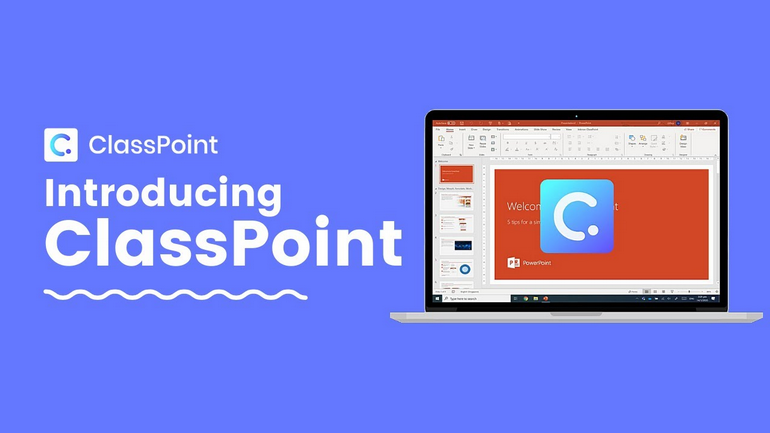

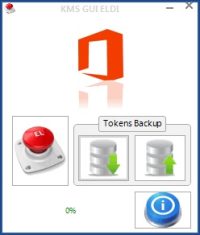
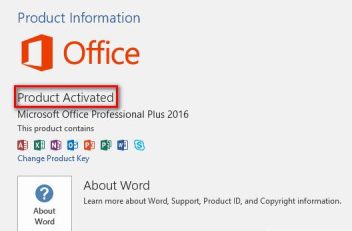
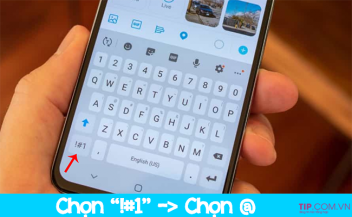
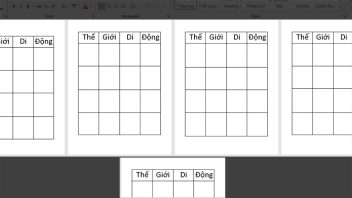
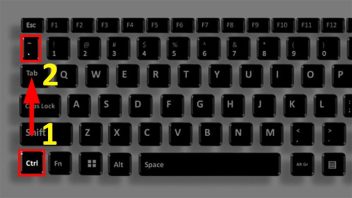
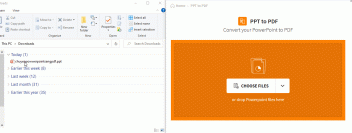
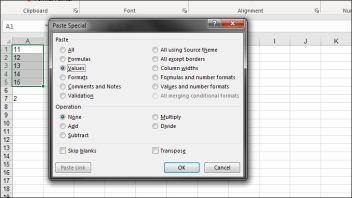
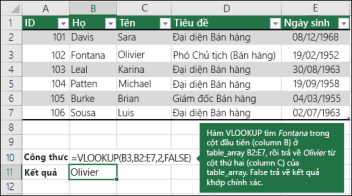
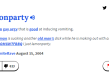


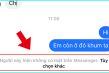





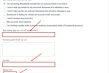


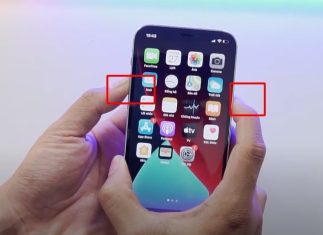

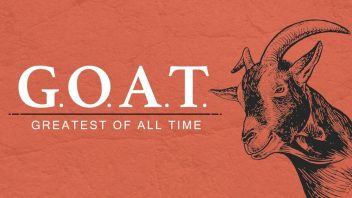






Ý kiến bạn đọc (0)